- Opera je jedným z najviac podceňovaných alternatívnych prehliadačov.
- Tento prehliadač ponúka množstvo funkcií, ktoré sa starajú o používateľa pre optimalizovaný zážitok z prehliadania.
- Opera je vysoko prispôsobiteľná a používatelia si ju môžu prispôsobiť tak, aby bola pre nich jedinečná.
- Vďaka vstavaným bezpečnostným funkciám je Opera jedným z najbezpečnejších prehliadačov na trhu.
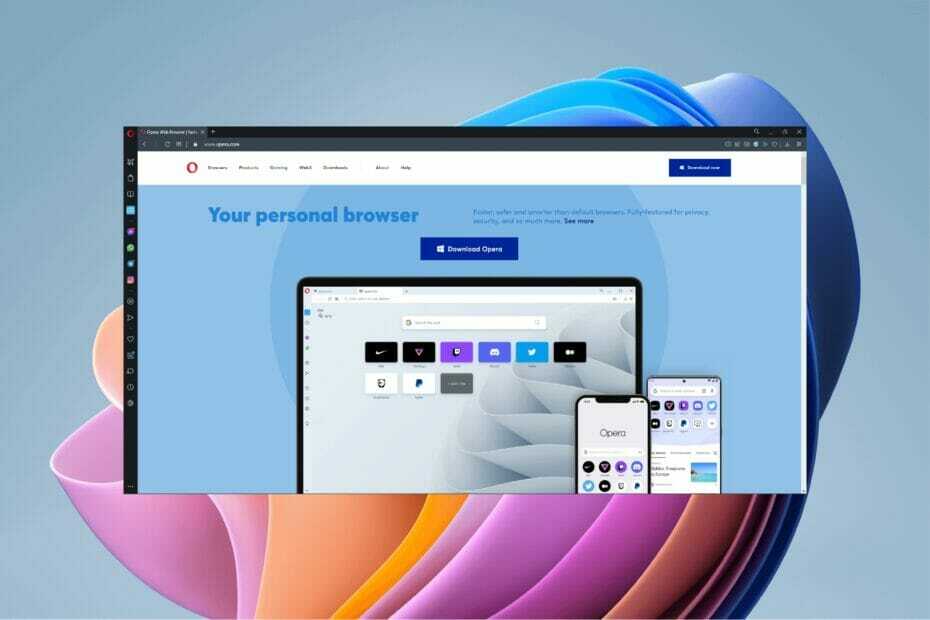
- Jednoduchá migrácia: použite asistenta Opera na prenos odchádzajúcich údajov, ako sú záložky, heslá atď.
- Optimalizujte využitie zdrojov: vaša pamäť RAM sa využíva efektívnejšie ako v iných prehliadačoch
- Vylepšené súkromie: integrovaná bezplatná a neobmedzená sieť VPN
- Žiadne reklamy: vstavaný blokovač reklám zrýchľuje načítanie stránok a chráni pred ťažbou údajov
- Priateľské k hrám: Opera GX je prvý a najlepší prehliadač na hranie hier
- Stiahnite si Operu
Nie je žiadnym tajomstvom, že Opera je jedným z najlepších alternatívnych prehliadačov s výkonom a rýchlosťou, ktorá umožňuje iným populárnym prehliadačom zarábať. Opera je tiež jedným z najľahších prehliadačov, ktorý nespotrebováva veľa hardvérových zdrojov a bez problémov funguje v systéme Windows 11.
Opera sa neustále zlepšuje a pridáva aktualizácie a integrácie. Má vysoko prispôsobiteľné používateľské rozhranie a funkcie na optimalizáciu prehliadania.
Ak ste stále na pochybách o Opere, pokračujte v čítaní, kde nájdete podrobné informácie o jej vlastnostiach a funkciách. Ak je Opera pre vás vhodná, postupujte podľa krokov nižšie a stiahnite si a nainštalujte Operu pre Windows 11.
Ako je na tom Opera v porovnaní s inými prehliadačmi?
Rovnako ako väčšina populárnych prehliadačov, Opera funguje na motore Chromium, ktorý mu poskytuje skvelý výkon a rýchlosť. Opera však zaberá menej miesta na disku ako iné prehliadače, napríklad Google Chrome, a využíva menej pamäte.
Opera má množstvo funkcií, ktoré posúvajú jej súkromie na ďalšiu úroveň, ako je napríklad vstavaná sieť VPN a blokovanie reklám, ktoré chránia údaje používateľov.
Tieto funkcie blokujú skripty na ťažbu kryptomien, sledovače a škodlivé aktivity, zatiaľ čo používatelia by si museli nainštalovať rozšírenia, aby mali túto úroveň ochrany v iných prehliadačoch.
Je Opera dobrý prehliadač pre online podniky?
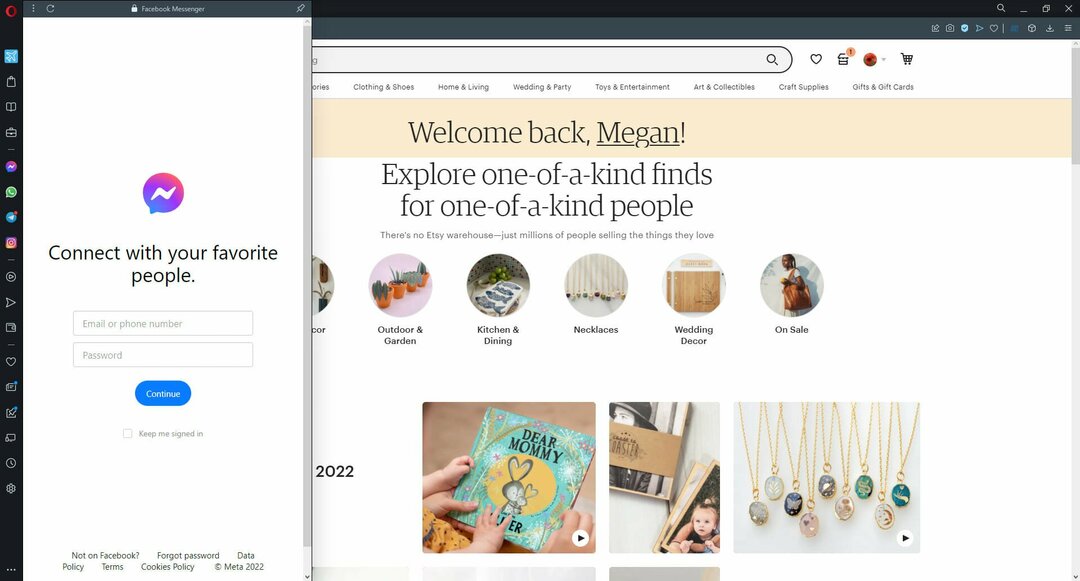
Opera má funkcie, ktoré optimalizujú organizáciu a produktivitu, vďaka čomu je dokonalým prehliadačom na akýkoľvek účel, najmä pre malé podniky.
Používatelia si môžu prispôsobiť pracovný tok pomocou funkcie pracovných priestorov, ktorá používateľom umožňuje kategorizovať svoje karty podľa predmetu. Používatelia môžu mať pracovný priestor súvisiaci s podnikaním s kartami, ktoré sú oddelené od osobného pracovného priestoru. To zvyšuje produktivitu odstránením rušivých vplyvov a udržiavaním koncentrácie používateľa.
Vďaka integrovaným službám na odosielanie správ na sociálnych sieťach môžu majitelia firiem mať prehľad o svojich sociálnych médiách a správach. Tieto služby odosielania správ sa nachádzajú na bočnom paneli, aby k nim bol jednoduchý a pohodlný prístup.
Ako si môžem stiahnuť Operu pre Windows 11?
- Ísť do Domovská stránka Opery.
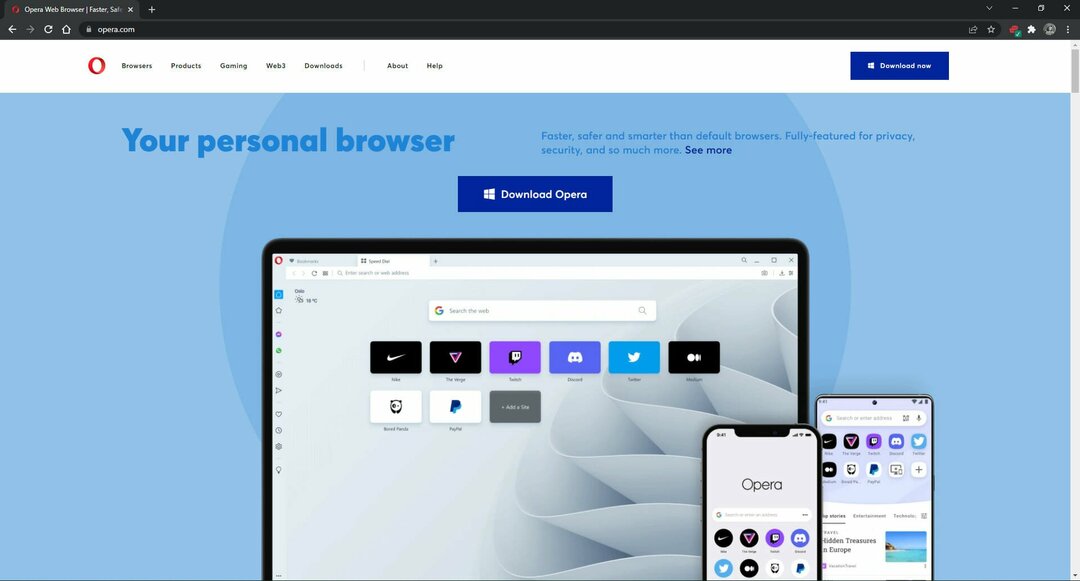
- Kliknite Stiahnite si Operu.
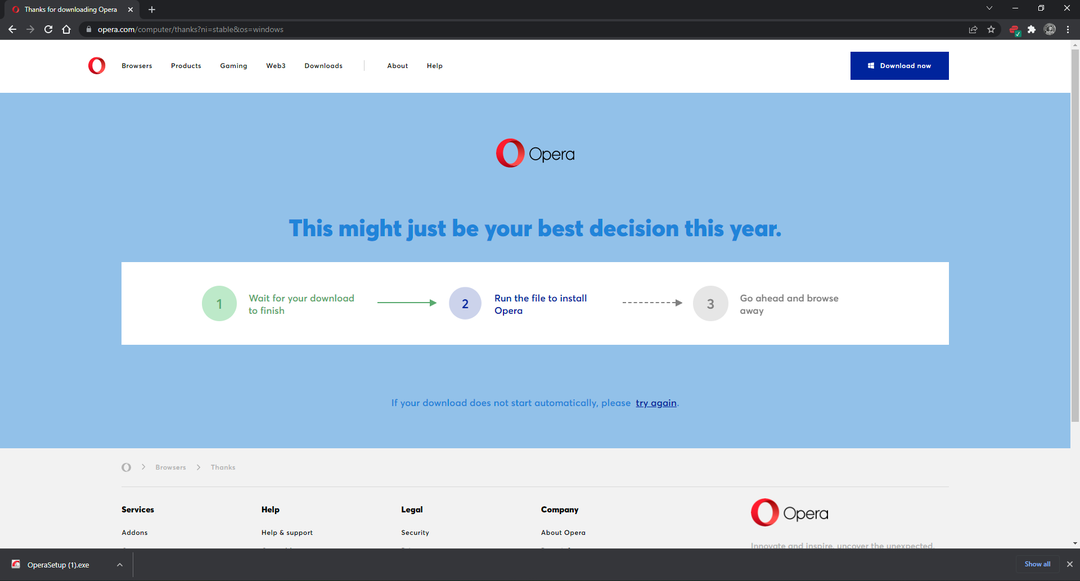
- OTVORENÉ OperaSetup a postupujte podľa pokynov na inštaláciu Opery.
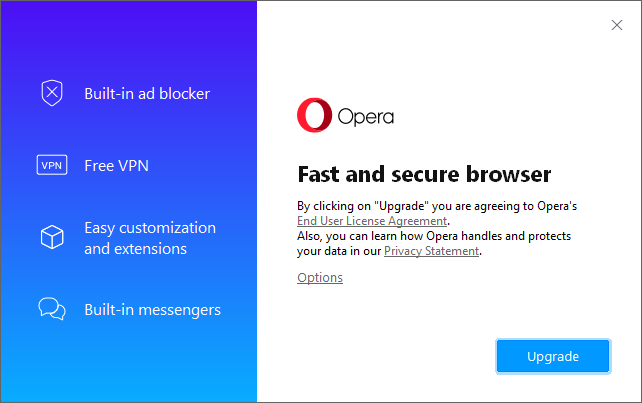
Áno, je to také jednoduché. Používatelia môžu importovať svoje údaje z iného prehliadača do Opery, aby prechod prebiehal bez problémov. Opera nie je taká náročná na zdroje počítača a RAM ako iné prehliadače, ale zostáva jedným z najrýchlejších prehliadačov.

Opera
Stiahnite si a nainštalujte Operu a preskúmajte jej funkcie pre optimalizované prehliadanie.
Aké sú najlepšie vlastnosti Opery?
➡ Organizácia a dostupnosť
Funkcia pracovných priestorov podporuje organizáciu a produktivitu kategorizáciou kariet podľa ich predmetu. To umožňuje používateľom ponechať skupiny kariet oddelené pre efektívnejšie prehliadanie. Prepínanie medzi pracovnými priestormi je rýchle a jednoduché a používatelia môžu nastaviť klávesové skratky pre lepšiu dostupnosť.
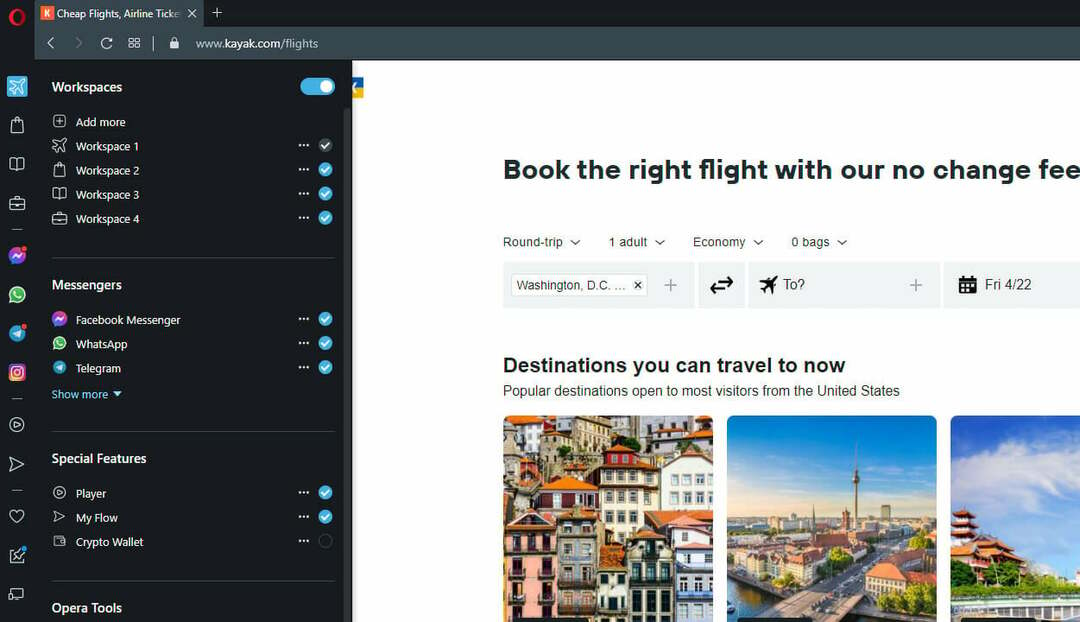
Nástenky umožňujú používateľom jednoducho zhromažďovať a ukladať obsah. Používatelia môžu pridávať odkazy alebo poznámky k obsahu a vytvárať nástenku vízií. Nástenky sú tiež zdieľateľné, takže používatelia môžu spolupracovať s ostatnými.
Pomocou funkcie Hľadať na kartách môžu používatelia rýchlo a jednoducho vyhľadať kľúčové slovo na všetkých otvorených kartách. Používatelia tak nebudú musieť prechádzať všetkými otvorenými kartami, aby našli to, čo hľadajú.
Rýchla voľba je jedinečná funkcia Opery, ktorá funguje ako domovská stránka prehliadača a zobrazuje často navštevované webové stránky, takže ich používatelia môžu navštíviť jedným kliknutím.
➡ Prispôsobenie a prispôsobenie
Opera je mimoriadne prispôsobiteľný prehliadač, ktorý používateľom umožňuje vytvoriť jedinečný prehliadač. Ponúka tmavú alebo svetlú tému a možnosť zmeny tapety úvodnej stránky. Používatelia si môžu vybrať obrázok z knižnice Opera alebo nahrať svoj vlastný.
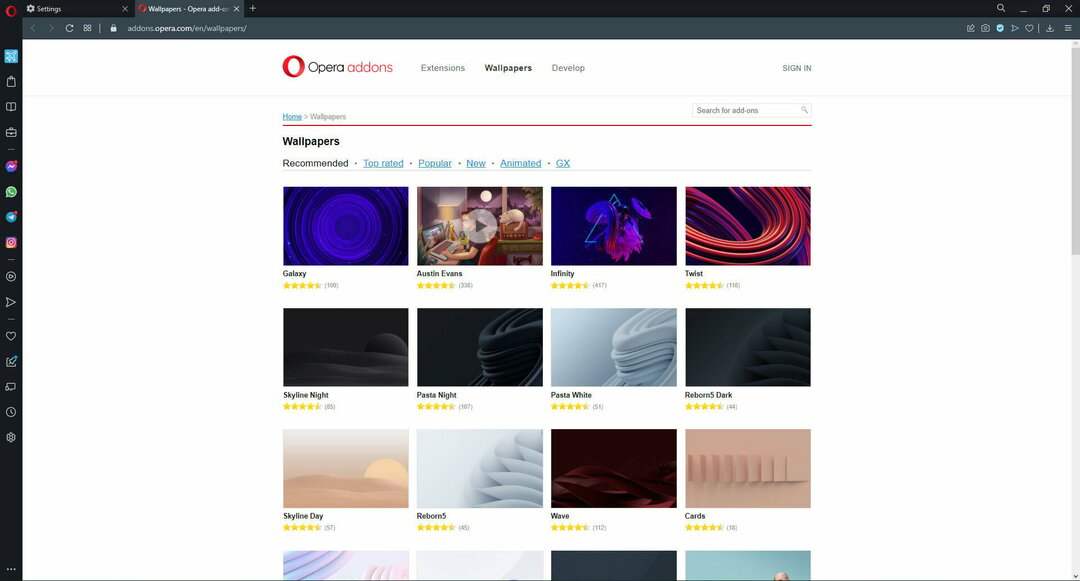
Keďže Opera je prehliadač založený na prehliadači Chromium, má prístup ku všetkým rovnakým rozšíreniam ako Google Chrome. Rozšírenia je možné upraviť a pridať na bočný panel pre rýchly a jednoduchý prístup.
Používatelia môžu dokonca zájsť tak ďaleko, že si prispôsobia písmo a veľkosť písma. Pomocou možnosti zmeniť jazyky môžu používatelia zmeniť alebo pridať ďalšie jazyky do prehliadača.
Pre tých, ktorí majú radi aktuálne informácie o aktuálnom dianí, Opera ponúka prehľad správ, ktorý možno upraviť podľa záujmov používateľa. Používatelia si môžu prispôsobiť jazyk, krajinu a kategórie, z ktorých chcú dostávať správy. Prehľad správ je dostupný z bočného panela.
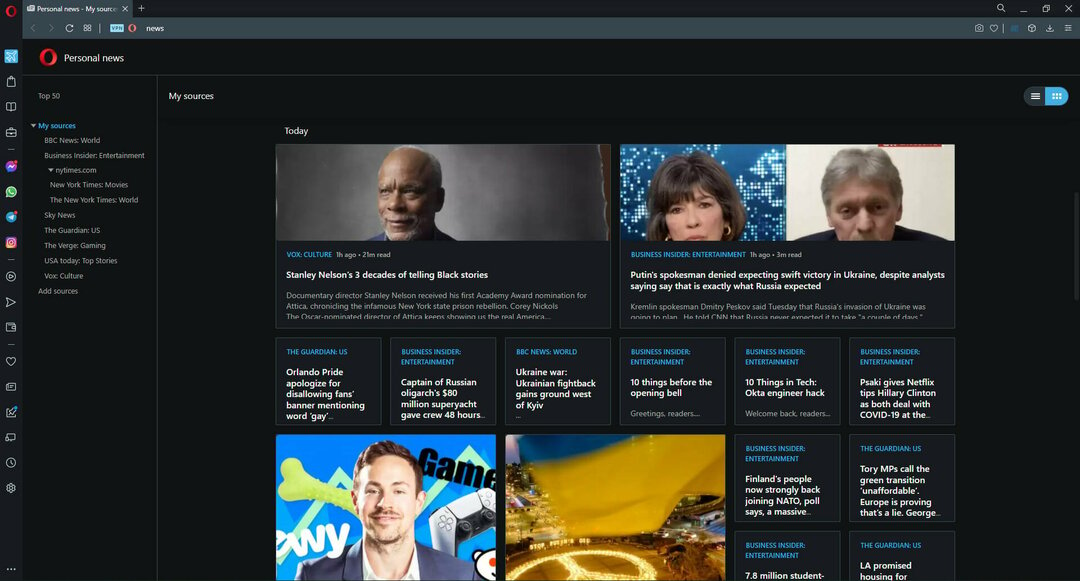
➡ Bočný panel
Jedinečná funkcia bočného panela poskytuje používateľom rýchly prístup k ich pracovným priestorom, messengerom, záložkám, rozšíreniam a mnohým ďalším. Bočný panel je možné úplne prispôsobiť podľa preferencií.
Vďaka integrácii Twitteru a Instagramu môžu používatelia jednoducho pristupovať k svojim účtom na sociálnych sieťach a messengerom. Bočný panel umiestňuje všetko, čo potrebujete, na jedno miesto, ktoré môže byť také jednoduché alebo zložité, ako sa vám páči.
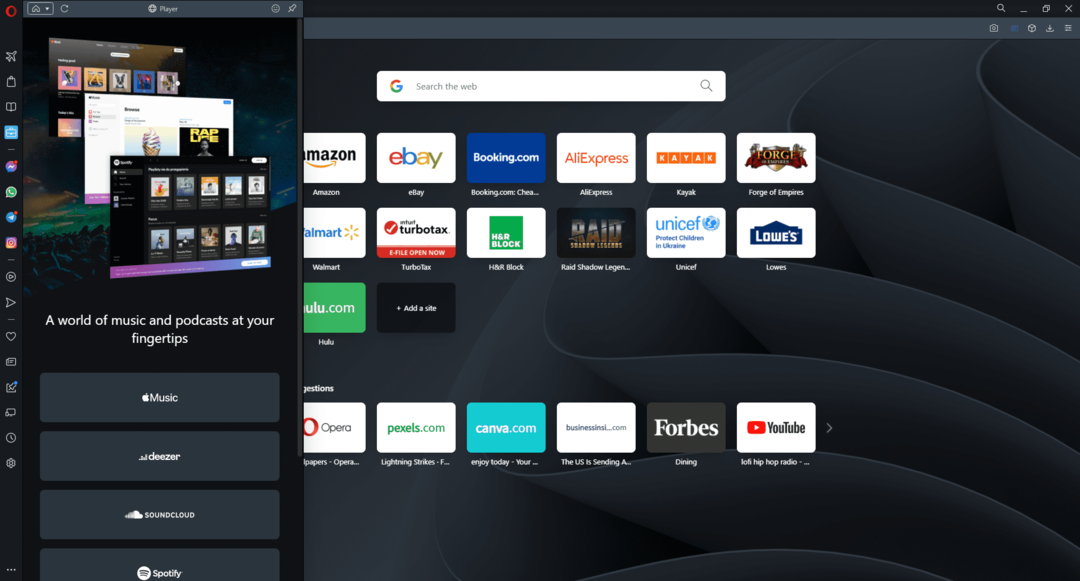
Bočný panel má tiež prehrávač, ktorý poskytuje prístup k hudbe a podcastom. Funkcia Player spája všetky hudobné služby na jednom mieste a umožňuje používateľom ich jednoducho ovládať a prepínať medzi nimi.
➡ Opera Sync a My Flow
Jednoducho synchronizujte informácie medzi všetkými zariadeniami pomocou Opera Sync. Používatelia si môžu na svojom počítači a mobilnom zariadení nastaviť synchronizáciu, aby sa synchronizovali ich záložky, rýchle voľby, história, heslá a ďalšie položky.
Opera Sync je prispôsobiteľná, takže používatelia môžu spravovať, ktoré informácie chcú medzi zariadeniami synchronizovať.
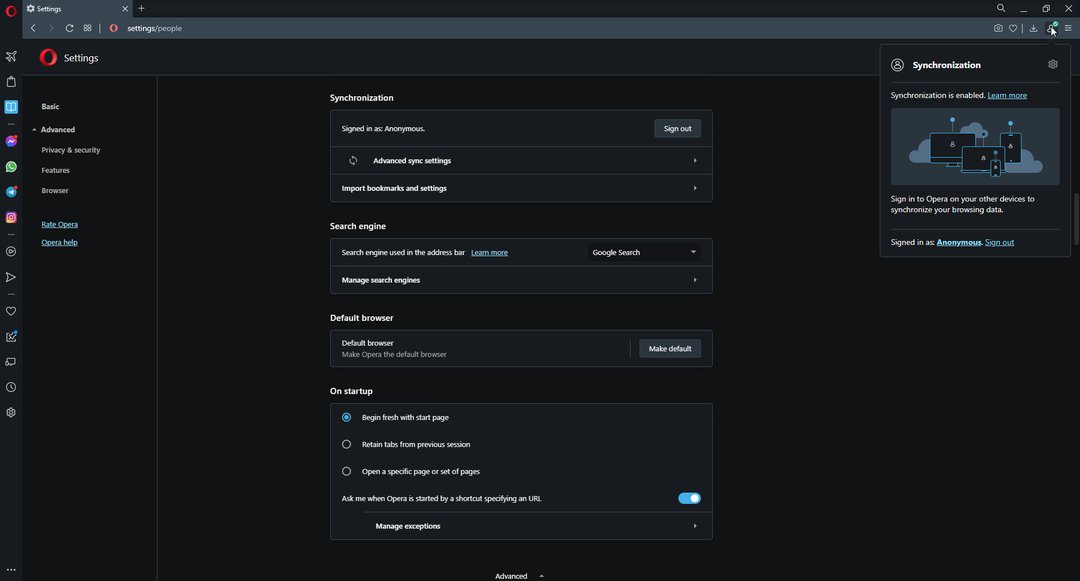
My Flow je skvelá funkcia, ktorá používateľom umožňuje zdieľať súbory, odkazy, videá a ďalšie položky medzi ich počítačom a mobilným zariadením. Spojenie medzi zariadeniami s My Flow je šifrované, takže odosielané informácie sú súkromné a bezpečné.
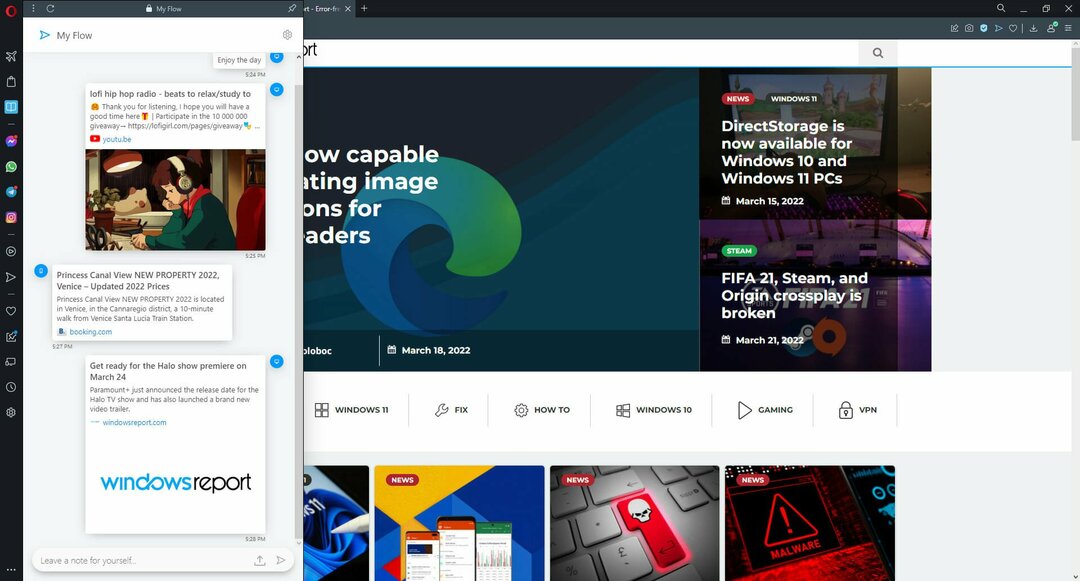
Na odosielanie informácií cez My Flow nie je potrebný žiadny účet ani prihlásenie. Používatelia jednoducho naskenujú QR kód pomocou svojho mobilného zariadenia a okamžite získajú prístup k svojim informáciám.
- Opera GX sa nestreamuje na Discorde? Tu je návod, ako to opraviť
- Opera GX sa neotvára? Tu je návod, ako to opraviť
- Takto môžete použiť prehliadač Opera pre Roku
➡ Všestrannosť
Tip odborníka: Niektoré problémy s počítačom je ťažké vyriešiť, najmä pokiaľ ide o poškodené úložiská alebo chýbajúce súbory systému Windows. Ak máte problémy s opravou chyby, váš systém môže byť čiastočne poškodený. Odporúčame vám nainštalovať Restoro, nástroj, ktorý naskenuje váš stroj a zistí, v čom je chyba.
Kliknite tu stiahnuť a začať s opravou.
So vstavaným prevodníkom jednotiek môže Opera prevádzať meny, miery a časové pásma. Používatelia nemusia inštalovať rozšírenie ani hľadať konverzie. Jeho menové konverzie poskytujú najnovšie aktualizované kurzy.
Snapshot je nástroj, ktorý používateľom umožňuje zarámovať a zachytiť webovú stránku alebo konkrétnu oblasť stránky. Používatelia môžu tiež upravovať zachytené snímky pridaním textov, nálepiek, zvýraznení a ďalších. Používatelia môžu kopírovať, zdieľať, tlačiť alebo ukladať ako PDF pomocou snímky.
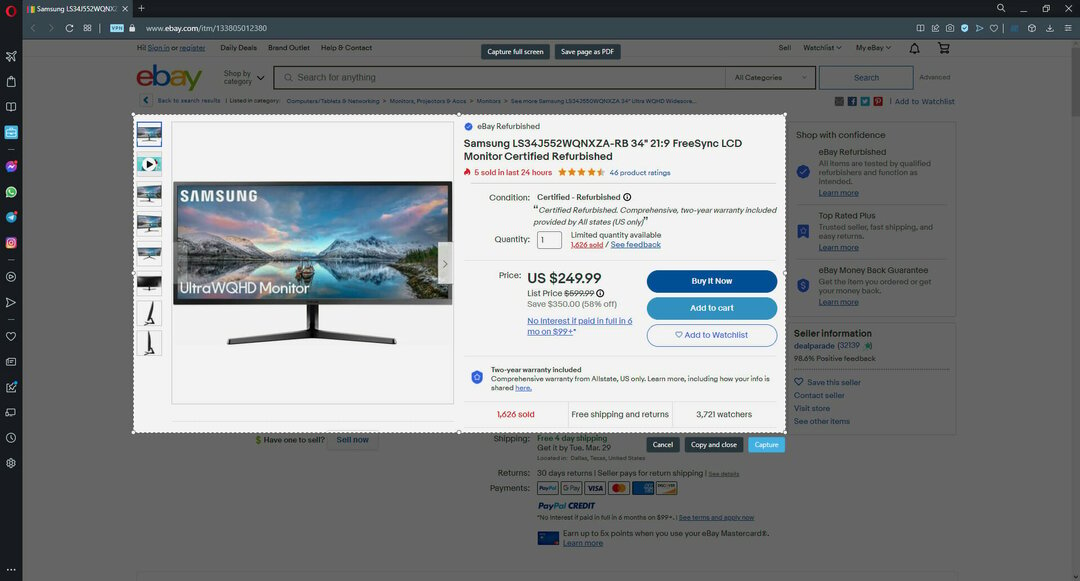
➡ Vyskakovacie okno s videom
Jednou z najlepších funkcií Opery je funkcia vyskakovania videa, ktorá používateľom umožňuje otvárať online videá v ich samostatnom rámci, takže používatelia môžu počas prehliadania pokračovať v pozeraní. Plávajúci rámček videa má nastaviteľnú veľkosť a možno ho presunúť kdekoľvek na obrazovke.
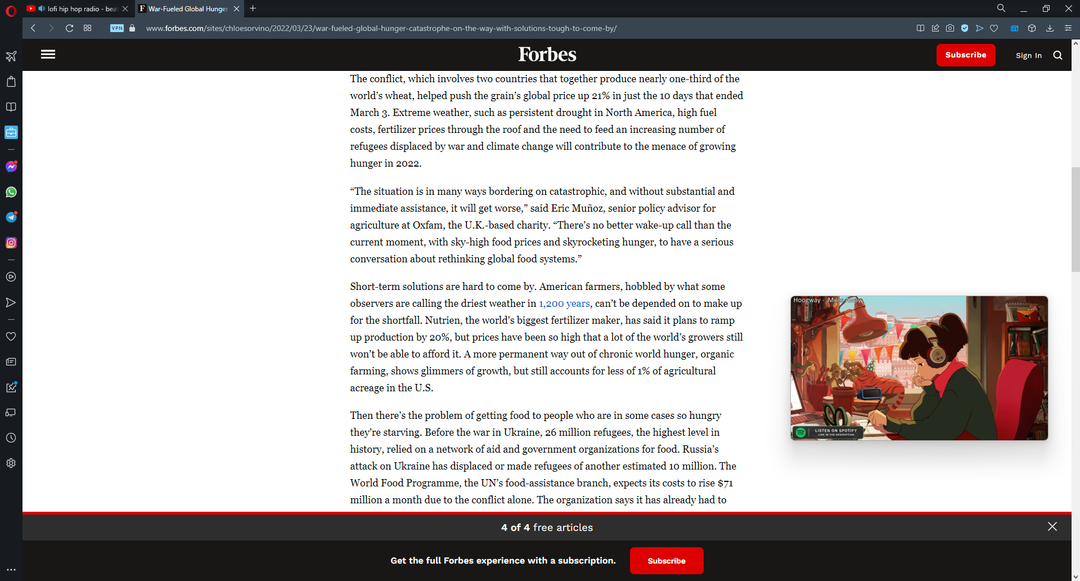
Funkcia rozbaľovania videa naďalej funguje, aj keď je Opera minimalizovaná. Používatelia môžu pokračovať v streamovaní v inej aplikácii alebo okne.
Táto funkcia sa neobmedzuje len na online videá, ale je kompatibilná aj s videokonferenciami. Používatelia môžu počas stretnutia prehliadať alebo pracovať.
➡ Krypto peňaženka
Opera je prvý prehliadač, ktorý integruje krypto peňaženku priamo do prehliadača. S nárastom kryptomien veľa používateľov investuje do mien založených na Ethereum, a preto potrebujú online peňaženku.
Crypto Wallet umožňuje používateľom prístup k Web3 na uskutočňovanie transakcií a správu ich tokenov a mien. Používatelia môžu nájsť krypto peňaženku na bočnom paneli, ku ktorému majú prístup pri prehliadaní webu.
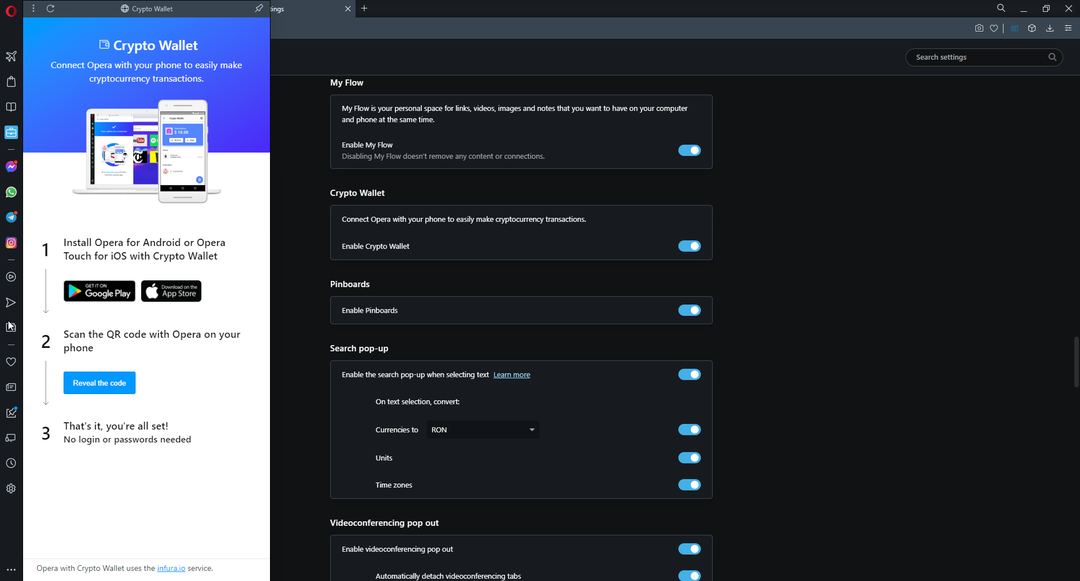
Táto funkcia funguje aj na mobilných zariadeniach používajúcich Opera pre Android alebo Opera Touch pre iOS, takže používatelia môžu sledovať svoje kryptomeny aj na cestách.
➡ Zabudovaná ochrana
Opera má vstavaný blokovač reklám, takže používatelia nemusia inštalovať rozšírenie tretej strany. Blokovač reklám Opery zabraňuje všetkým typom reklám zahlcovať webovú stránku a zvyšuje čas načítania stránky až o 90 %.
Blokovanie reklám je nenáročné na systémové prostriedky a možno povoliť alebo zakázať. Ak webová lokalita odmietne správne fungovať s blokovaním reklám, používatelia môžu blokovanie reklám na určitých webových stránkach zakázať v nastaveniach lokality.
Opera má tiež vstavanú virtuálnu privátnu sieť (VPN), ktorú môžu používatelia používať zadarmo a bez akýchkoľvek obmedzení. Používatelia môžu prepínať svoju polohu medzi Európou, Amerikou a Áziou a aktivácia VPN neovplyvní rýchlosť prehliadania.
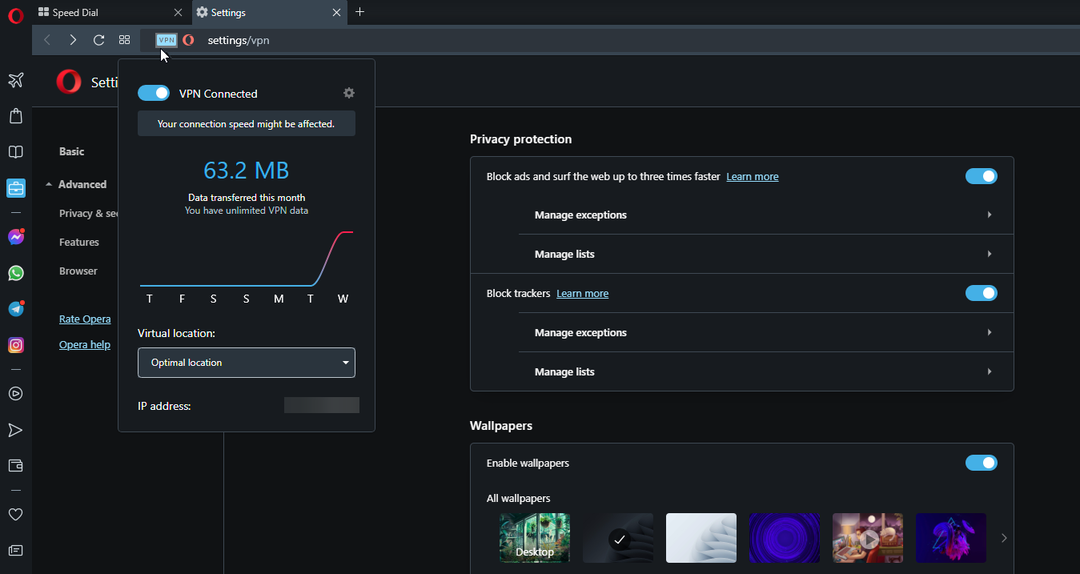
➡ Spotrebuje menej zdrojov a údajov
Mnohé prehliadače, ako napríklad Google Chrome a Microsoft Edge, časom spomaľujú váš počítač, pretože spotrebúvajú množstvo zdrojov počítača.
Opera je na druhej strane ľahký prehliadač, ktorý nevyužíva toľko prostriedkov na PC a internet a neobetuje rýchlosť ani výkon.
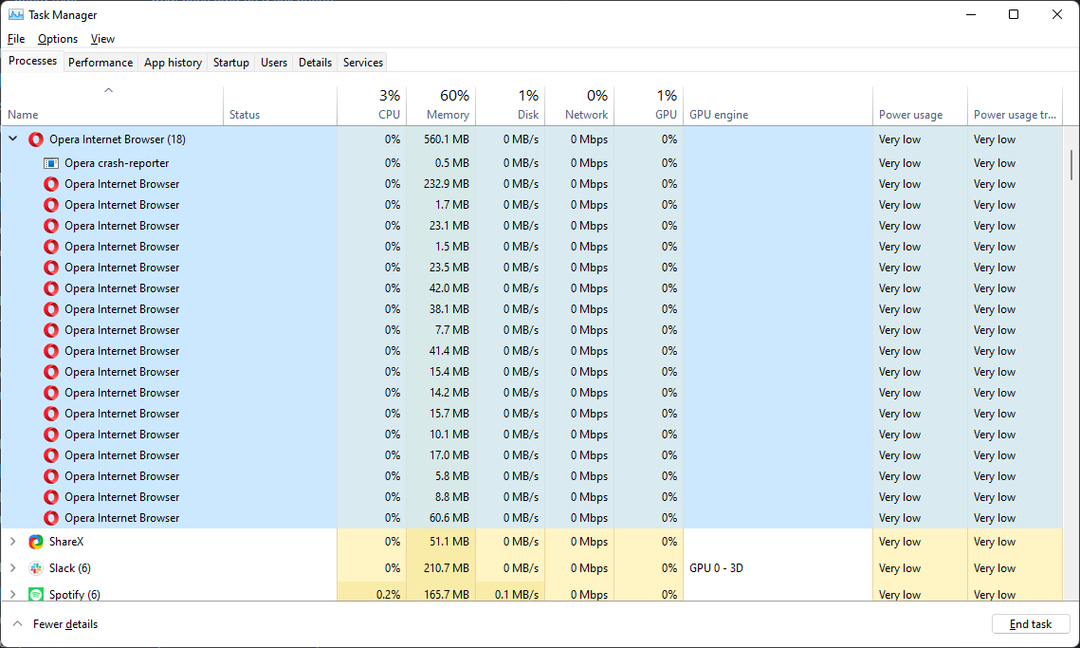
Funkcia Battery Saver umožňuje používateľom prehliadať až o 35 % dlhšie s odpojeným notebookom. Používatelia môžu túto funkciu povoliť manuálne alebo nastaviť tak, aby sa aktivovala automaticky.
Šetrič batérie uprednostňuje určité úlohy, aby predĺžil výdrž batérie bez toho, aby ste museli spravovať nastavenia.
Ako nastavím Operu ako predvolený prehliadač?
- Klikni na O logo v ľavom hornom rohu a potom vyberte nastavenie.
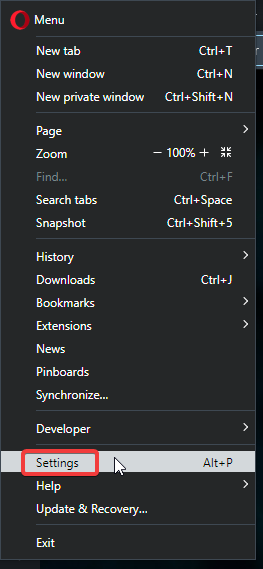
- Prejdite nadol na Predvolený prehliadač.
- Kliknite Nastaviť ako predvolené.

- Ak chcete importovať údaje prehliadania z iného prehliadača, prejdite nahor Synchronizácia.
- Kliknite Importujte záložky a nastavenia.
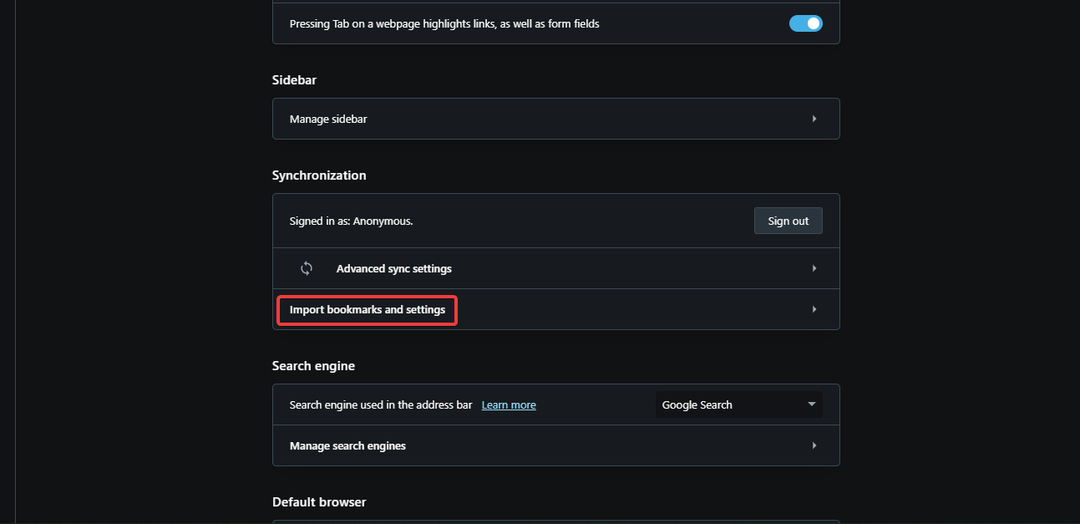
- Vyberte prehliadač, z ktorého chcete importovať informácie.
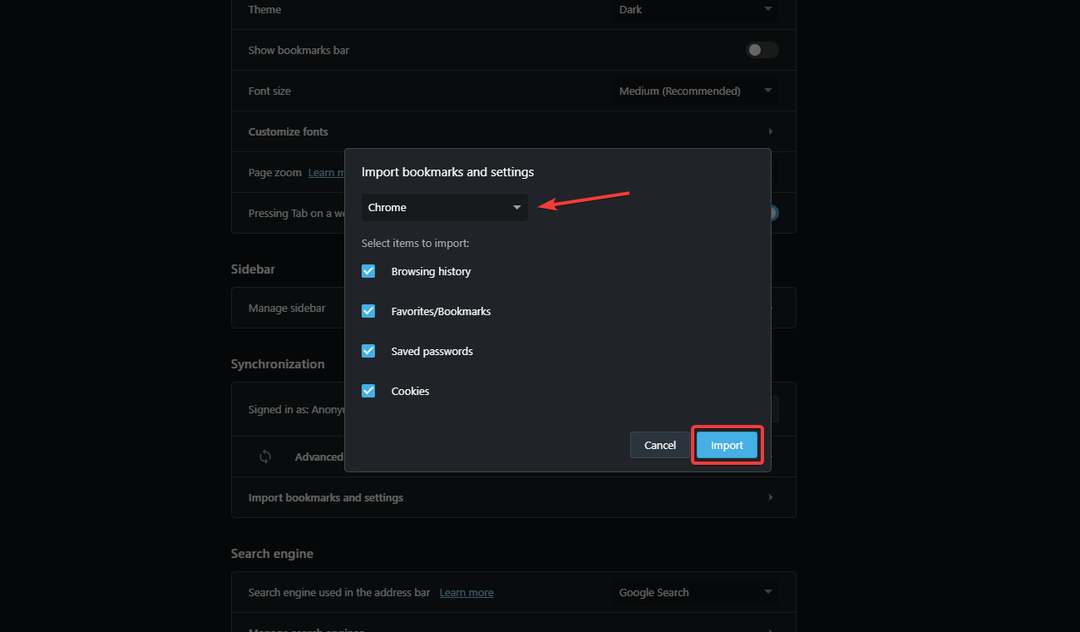
- Vyberte Importovať.
Opera je teraz nastavená ako váš predvolený prehliadač a importovali sa všetky vaše údaje o prehliadaní z predchádzajúceho prehliadača.
Je Opera zadarmo?
Opera je 100% zadarmo na stiahnutie a používanie. Všetky jeho funkcie sú dostupné pre každého bez akýchkoľvek skrytých predplatných alebo poplatkov. Neexistuje žiadna prémiová verzia a používatelia nikdy nebudú musieť platiť za upgrady alebo aktualizácie.
Je Opera bezpečná?
Opera je jedným z najbezpečnejších prehliadačov. Okrem vstavaného blokovania reklám a VPN má tiež blokátor sledovania a ochranu proti kryptojackingu. Stiahnite si a nainštalujte Operu pre Windows 11 a preskúmajte jej funkcie ochrany súkromia.
Vstavaná sieť VPN neslúži len na zmenu vašej polohy, ale tiež šifruje vaše údaje a zabraňuje ich škodlivej činnosti.
Používatelia môžu upraviť svoje bezpečnostné preferencie v závislosti od webovej lokality pomocou funkcie kontroly nastavení lokality. Táto funkcia je ideálna pre tých, ktorí chcú blokovať reklamy na niektorých stránkach, ale nie na iných.
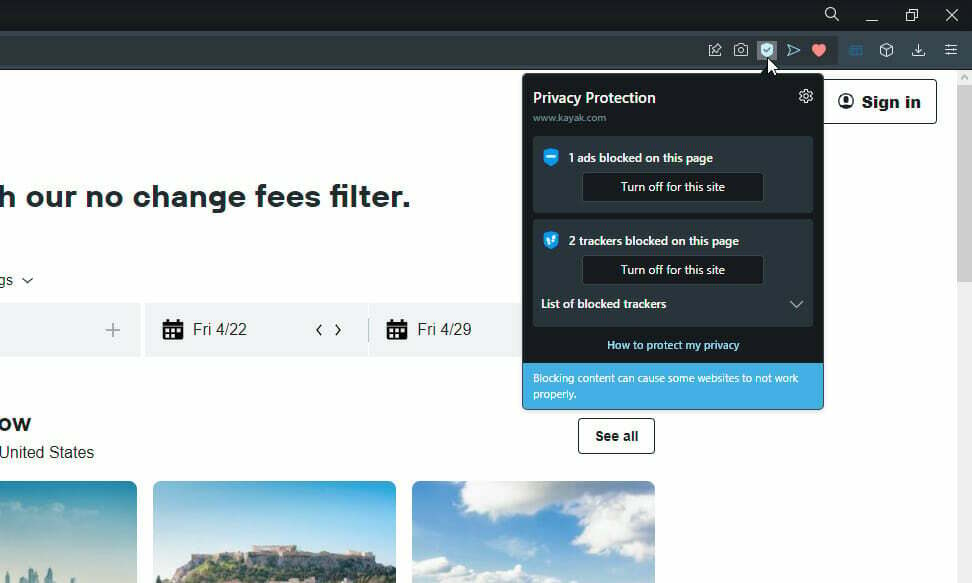
Opera má možnosť súkromného prehliadania, ktorá po zatvorení prehliadača vymaže údaje a históriu používateľského prehliadania.
Opera uľahčuje prechod z iného prehliadača pomocou možnosti importovať záložky, údaje prehliadania a ďalšie položky z iných prehliadačov.
Jeho rýchlosť a výkon prehliadania sú na rovnakej úrovni ako u iných veľkých prehliadačov, ako sú Chrome, Firefox a Microsoft Edge, bez toho, aby spotrebovali toľko prostriedkov počítača.
Ak ste skôr hráč a hľadáte prehliadač, ktorý by vyhovoval vašim potrebám, pozrite si naše recenzia herného prehliadača Opera GX.
Toto sú len niektoré z najlepších dôvodov, prečo uprednostňujeme Operu pred inými známymi prehliadačmi. Stiahnite si a nainštalujte si Operu pre Windows 11, aby ste zistili, prečo toľko používateľov prešlo a už sa nepozreli späť.
 Stále máte problémy?Opravte ich pomocou tohto nástroja:
Stále máte problémy?Opravte ich pomocou tohto nástroja:
- Stiahnite si tento nástroj na opravu počítača na TrustPilot.com hodnotené ako skvelé (sťahovanie začína na tejto stránke).
- Kliknite Spustite skenovanie nájsť problémy so systémom Windows, ktoré by mohli spôsobovať problémy s počítačom.
- Kliknite Opraviť všetko na opravu problémov s patentovanými technológiami (Exkluzívna zľava pre našich čitateľov).
Používateľ Restoro stiahol 0 čitateľov tento mesiac.


